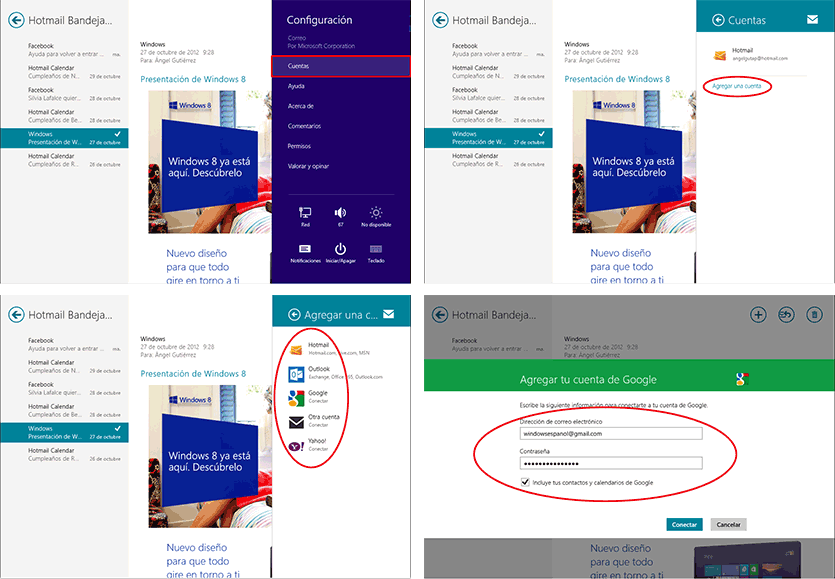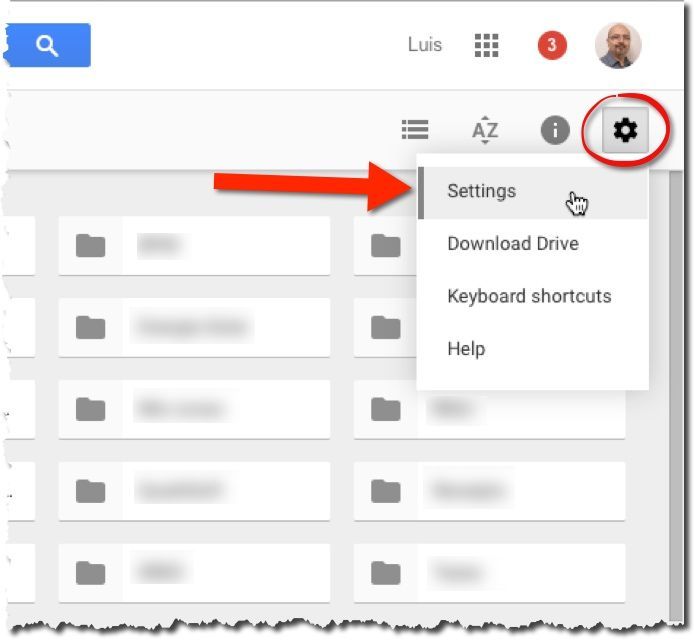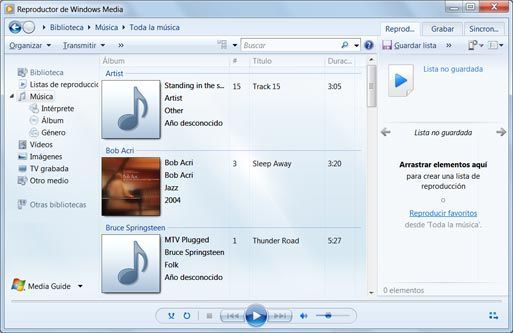
Verwenden Sie den Windows Media Player Player

Geben Sie in das Lesegerät die DVD ein, die Sie wiedergeben möchten, oder die CD, die Sie hören möchten. Wenn sie nicht automatisch abgespielt werden, führen Sie die folgenden Schritte aus.
HINWEIS:
Das obige Bild entspricht der Version 12 des Windows-Players, der in Windows 7, 8, 8.1 und Windows 10 enthalten ist. Aber das gilt auch für die neueste Version für Windows XP (die 11).
- Öffnen Sie den Windows-Player, indem Sie Folgendes eingeben:
Start -> Alle Programme -> Windows Media Player
(Manchmal erscheint es als Windows Media Player) - Auf der linken Seite des Hauptfensters befindet sich das Navigationsfeld des Players. Es beinhaltet die verschiedenen Arten von Inhalten: Bibliothek, Lieder, Videos, Bilder usw.
Wenn Sie eine DVD oder CD einlegen, sollten Sie in diesem Navigationsbereich darauf zugreifen können (siehe Abbildung). In dem Beispiel heißt es "Der Pianist (D :)", aber sein Name oder der Name der Einheit (D:, E:, F :) können andere sein. - Doppelklicken Sie auf den Zugriff auf die DVD / CD im Player.
- Eines dieser beiden Dinge wird passieren:
- Wenn es eine DVD ist ...
Das Video wird abgespielt.
Wenn Sie eine Fehlermeldung erhalten, überprüfen Sie, was zu tun ist, wenn die DVD nicht abgespielt wird (siehe letzter Abschnitt).
Wenn alles gut geht, wählen Sie mit der Maus DVD-Optionen wie "Film ansehen", "Szenen beobachten", "Sprache ändern" usw.
- Wenn es eine CD ist ...
Im zentralen Teil werden alle Lieder der CD gezeigt. Sie werden den ersten Ton hören. Doppelklicken Sie auf den, den Sie hören möchten, um direkt darauf zu springen. Sehen Sie, wie Sie eine CD mit Ihrer Lieblingsmusik brennen.
- Wenn es eine DVD ist ...
Windows-Player-Steuerelemente
Steuern Sie die Wiedergabe

Es gibt verschiedene Möglichkeiten, die Wiedergabe von Video- oder Musikdateien zu steuern. Dies sind die wichtigsten:
(Siehe das Bild oben, um die Kontrollen zu identifizieren)
Anhalten / spielen oder anhalten
Wenn Sie auf die Schaltfläche klicken Pause (A) Die Wiedergabe wird vorübergehend gestoppt. Wenn Sie erneut auf es klicken, wird es an dem gleichen Punkt fortgesetzt, an dem es war.
Wenn Sie das Abspielen beenden möchten, klicken Sie auf die Schaltfläche Stoppen (B)
Gehe vorwärts oder rückwärts
Es gibt zwei Möglichkeiten:
- Benutze den Fortschrittsbalken (C)
Es befindet sich oben auf den Steuerschaltflächen. Klicken Sie auf einen beliebigen Punkt, während die Datei abgespielt wird. Das Video oder der Song springt an diesen Punkt und spielt weiter davon ab.- Verwenden Sie die Schaltflächen Zurück und Weiter (D)
Klicken Sie darauf und halten Sie sie gedrückt, um zurückzugehen oder sich schnell zu bewegen. Sie werden das Video sehen oder Sie werden das Lied als beschleunigt hören. Lassen Sie die Maustaste los, wenn Sie die Wiedergabe fortsetzen möchten.
Volumenoptionen
Klicken Sie auf den Kreis der Leiste Volumen (E) Bewegen Sie es nach rechts, um es zu vergrößern, und nach links, um es zu verringern. Hören Sie auf, die Maus zu drücken, wenn Sie die gewünschte Lautstärke erhalten.
Beim Drücken der Taste Stille (F) Der Ton wird gestoppt, obwohl die Wiedergabe fortgesetzt wird. Klicken Sie erneut darauf, um wieder gehört zu werden.
Sehen Sie sich ein Vollbildvideo oder eine DVD an
Während es spielt ...
- Klicken Sie auf die Schaltfläche Siehe den ganzen Bildschirm (G) Die Kontrollleiste sollte in wenigen Sekunden von selbst verschwinden. Wenn Sie dies nicht tun, bewegen Sie den Cursor an den oberen Bildschirmrand und warten Sie ein wenig.
- Um sie wieder zu sehen, bewegen die Regler den Cursor jederzeit zum Ende des Wiedergabefensters.
Wenn Sie die Vollbildtaste erneut drücken, kehren Sie zum Normalmodus mit dem kleinsten Wiedergabefenster zurück.